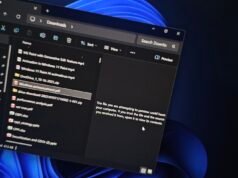Los lectores ayudan a respaldar a MSpoweruser. Es posible que recibamos una comisión si compra a través de nuestros enlaces.
Lea más en nuestra página de divulgación para saber cómo puede ayudar a MSPOWERUSER a sostener el equipo editorial.
Crear una hoja de registro es esencial para organizar eventos, gestionar voluntarios o programar citas. Google Docs ofrece una plataforma flexible y accesible para diseñar estas hojas. Esta guía proporciona un proceso claro, paso a paso, para crear una plantilla de hoja de registro en Google Docs, para que pueda recopilar información y administrar sus registros de manera eficiente.
El uso de Google Docs para sus hojas de registro permite compartir fácilmente, colaborar en tiempo real y una integración perfecta con otras herramientas de Google Workspace. Ya sea que esté planificando un evento escolar, un proyecto comunitario o un taller empresarial, una plantilla de hoja de inscripción bien estructurada en Google Docs puede optimizar su organización.
¿Cómo creo una plantilla de hoja de registro en Google Docs?
1. Abra Google Docs y comience un nuevo documento.
- ir a Documentos de Google en su navegador web.
- Haga clic en el icono “+” para crear un nuevo documento en blanco.
2. Nombra tu documento
- Haga clic en “Documento sin título” en la parte superior izquierda de la pantalla.
- Ingrese un nombre descriptivo para su hoja de registro, como “Hoja de registro de voluntarios” o “Formulario de registro de eventos”.
3. Insertar una tabla
- Haga clic en “Insertar” en la barra de menú.
- Seleccione “Tabla” y seleccione la cantidad de filas y columnas que necesita. Considere columnas para nombre, correo electrónico, número de teléfono, fecha/hora y otra información relevante. Siempre podrás agregar o eliminar filas y columnas más adelante.
4. Agregue encabezados a sus columnas
- En la primera fila de la tabla, escriba los encabezados de las columnas. Los ejemplos incluyen:
- nombre
- Dirección de correo electrónico
- número de teléfono
- Fecha/hora preferida
- Comentario
5. Formatee la tabla
- Ajustar el ancho de la columna: Haga clic y arrastre los bordes de las columnas para ajustar el ancho de cada columna para que se ajuste al encabezado y a los datos esperados.
- Encabezado en negrita: Seleccione la fila del encabezado y haga clic en el icono “B” (negrita) en la barra de herramientas para separar los encabezados.
- Encabezado alineado al centro (opcional): Seleccione la fila del encabezado, haga clic en el icono “Alinear” en la barra de herramientas y seleccione “Centro”.
6. Agregue instrucciones (opcional)
- Encima de la tabla, escriba breves instrucciones para los usuarios que completen la hoja de registro. Por ejemplo: “Complete la siguiente información para inscribirse en un puesto de voluntario”.
- Formatee las instrucciones usando texto en negrita o un tamaño de fuente diferente para distinguirlas de los datos de la tabla.
7. Personalizar con la marca (opcional)
- Añadir un logotipo: Haga clic en “Insertar” > “Imagen” > “Cargar desde la computadora” para insertar el logotipo de su organización en la parte superior del documento.
- Cambiar el color: Utilice las opciones “Color de texto” y “Color de fondo” en la barra de herramientas para personalizar los colores de los encabezados u otros elementos.
8. Protege tu plantilla (opcional)
- Para evitar ediciones accidentales en la estructura de la plantilla, puede proteger partes del documento.
- Haga clic en “Herramientas” > “Proteger documento”.
- Seleccione las secciones que desea proteger (por ejemplo, filas de encabezado) y establezca permisos.
9. Comparte tu hoja de registro
- Haga clic en el botón “Compartir” en la esquina superior derecha.
- Ingrese las direcciones de correo electrónico de las personas con las que desea compartir la hoja o cree un enlace para compartir
- Otorgue los permisos adecuados (por ejemplo, “Editor” si desea que las personas lo completen directamente, o “Comentador” si desea que puedan sugerir cambios).
10. Descargar como plantilla (opcional)
- Aunque Google Docs no tiene una función directa para “Guardar como plantilla”, puedes hacer una copia del documento para usarla siempre.
- Vaya a “Archivo” > “Hacer una copia” para crear una versión nueva y editable de su plantilla.
Consejos
- Utilice el menú desplegable para opciones predefinidas (por ejemplo, franjas horarias disponibles) utilizando la función “Insertar > Menú desplegable”.
- Considere la posibilidad de utilizar Google Forms para obtener una recopilación y un análisis de datos más potentes. Google Forms se puede integrar en Google Docs.
- Verifique la hoja de registro para asegurarse de que sea fácil de usar y recopile toda la información requerida.
Comparación de métodos de hoja de registro
Aquí hay una comparación rápida del uso de Google Docs y Google Forms para crear hojas de registro. La elección del método correcto depende de sus necesidades específicas y de la complejidad de la información que necesita recopilar.
| características | Documentos de Google | Formularios de Google |
|---|---|---|
| Fácil de usar | Formato sencillo y directo | Interfaz fácil de usar con arrastrar y soltar |
| Recopilación de datos | Entrada manual en una tabla | Recopilación automática de datos en una hoja de cálculo. |
| Personalización | Opciones de formato básicas | Opciones de personalización avanzadas |
| Informes | Se requiere análisis manual | Herramientas integradas de informes y análisis |
| Mejor caso de uso | Lista de registro sencilla | Formularios de registro complejos, encuestas. |
Crear una hoja de registro en Google Docs, simplificada
Crear una plantilla de hoja de registro en Google Docs es una forma sencilla pero eficaz de organizar eventos y recopilar información. Si sigue estos pasos, puede crear una hoja personalizada que satisfaga sus necesidades específicas y agilice su proceso de registro.
Preguntas frecuentes
¿Cómo creo una hoja de registro en Google Docs que las personas pueden completar? Cree una tabla en Google Docs con encabezados de columna adecuados para la información que necesita. Comparta el documento con acceso “Editor” para que las personas puedan completar la tabla directamente
¿Pueden varias personas editar una hoja de registro de Google Docs al mismo tiempo? Sí, Google Docs permite que varias personas editen el documento simultáneamente, lo que lo hace ideal para registros colaborativos.
¿Cómo evito que las personas cambien las plantillas en Google Docs? Utilice la función “Proteger documento” en el menú “Herramientas” para restringir la edición a secciones específicas del documento.
¿Existe alguna manera de enviar recordatorios a las personas que se han registrado en la hoja? Google Docs en sí no tiene una función de recordatorio. Deberá realizar un seguimiento manual de los registros y enviar recordatorios por separado, o utilizar Google Apps Scripts para la automatización.
¿Puedo vincular un formulario de Google a una hoja de registro de Google Docs? Sí, puede insertar un enlace de Formularios de Google en su hoja de registro de Google Docs. Esto le permite recopilar comentarios a través de formularios y luego presentar un resumen o enlace a los datos del formulario dentro de su Google Doc.
Edgar es un editor tecnológico con más de 10 años de experiencia, especializado en IA, tecnologías emergentes e innovación digital. Proporciona artículos claros y atractivos que simplifican temas complejos y, al mismo tiempo, cubren la seguridad y la privacidad para ayudar a los lectores a proteger sus vidas digitales.